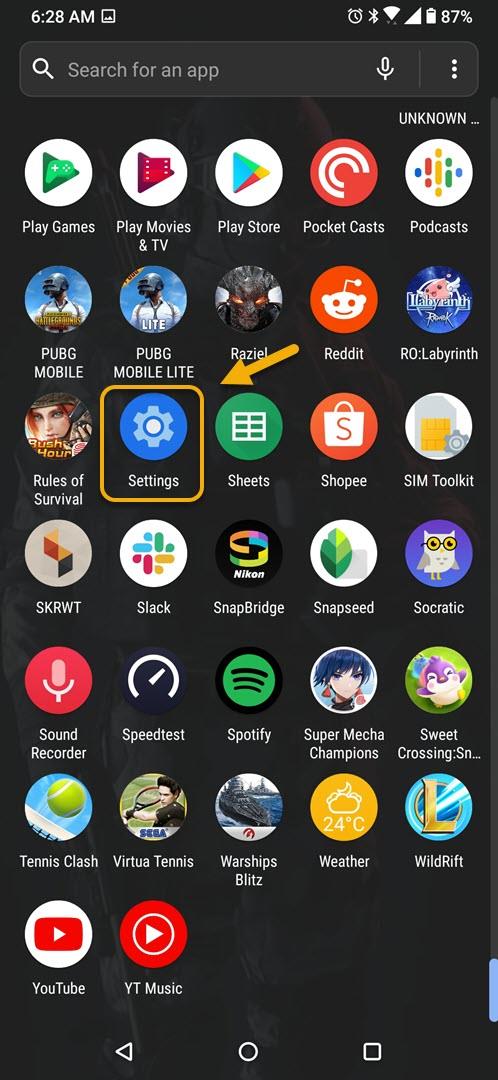Você pode definir um temporizador de aplicativo no ROG Phone 3 para limitar o tempo que você gasta em um aplicativo. Assim que o cronômetro do aplicativo terminar, você não poderá mais usá-lo pelo resto do dia. Isso ajudará a gerenciar melhor o seu tempo.
O Asus ROG Phone é um smartphone carro-chefe para jogos que foi introduzido pela primeira vez no mercado em julho passado. Ele usa algumas das mais recentes tecnologias de hardware disponíveis hoje, o que permite oferecer uma excelente experiência de jogo. Sob seu capô, você encontrará um chip Snapdragon 865+ que é combinado com 16 GB de RAM, 513 GB de armazenamento, uma tela AMOLED com taxa de atualização de 144 Hz e uma bateria de 6000 mAh.
Limitar a quantidade de tempo que você gasta em um aplicativo em seu Asus ROG Phone
Jogar jogos para celular usando este modelo pode se tornar bastante viciante. Com seu hardware poderoso e recursos de jogos úteis, você obtém gráficos melhores e um tempo de resposta mais rápido, mesmo nos jogos mais exigentes. Você pode não saber, mas de repente você já gastou 5 horas chegando ao rank Legendary no Call of Duty Mobile. Para garantir que você não gaste muito tempo em um determinado app ou jogo, você deve definir um cronômetro de limite. Veja como fazer.
Defina temporizadores para seu aplicativo no ROG Phone
Siga estas etapas para definir um contador de limite diário em seu aplicativo.
Tempo necessário: 2 minutos.
Definir limites para a quantidade de tempo que você gasta em um aplicativo
- Toque em Configurações.
Você pode fazer isso deslizando para cima na tela inicial e tocando no ícone Configurações.
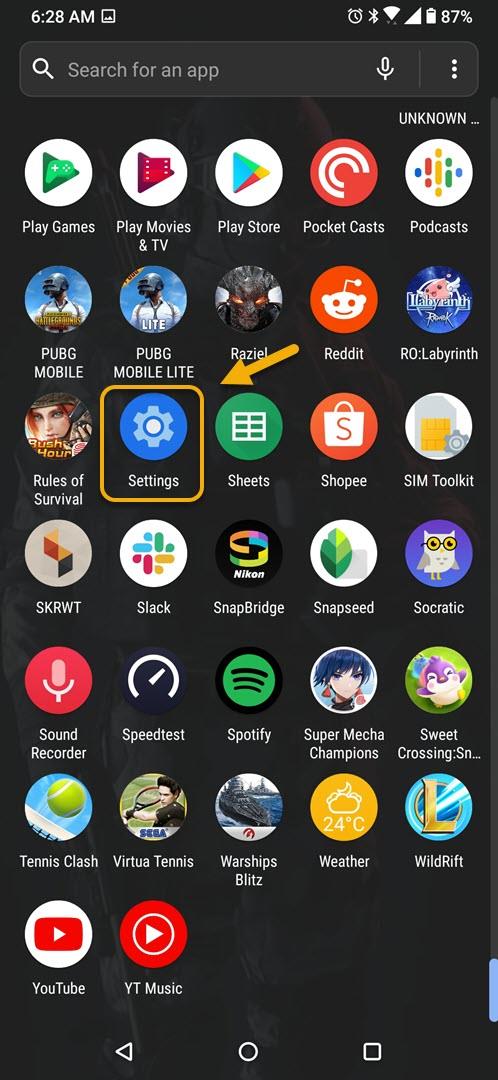
- Toque em Apps e notificações.
É aqui que você pode gerenciar as configurações do seu aplicativo.

- Toque em Ver todos os aplicativos.
Isso mostrará a lista de aplicativos instalados em seu telefone.

- Toque em um aplicativo.
Este é o aplicativo para o qual você deseja definir o cronômetro.

- Toque no tempo de tela.
É aqui que você pode obter dados sobre o tempo de uso do seu aplicativo.

- Toque em App timer.
É aqui que você pode definir o cronômetro diário do aplicativo.

- Defina a hora e o minuto.
Faça isso deslizando para cima ou para baixo na seção de hora e minuto até obter o limite de tempo desejado.

- Toque em Ok.
Isso salvará as alterações que você fez.

Depois de realizar as etapas listadas acima, você definirá com sucesso um cronômetro de app no ROG Phone 3.
Visite nosso canal do Youtube androidhow para mais vídeos de solução de problemas.
Leia também:
- Como desativar a atualização automática de aplicativos no ROG Phone 3